이번 포스팅에서는 고객의 정보 삭제, 수정, 입력, 검색을 구현해보겠습니다
고객 번호로 고객 삭제하기
<java />
// memNum으로 고객 정보 삭제, DELETE, localhost:8080/member/1(고객번호 입력)
@DeleteMapping(value="/{memNum}", produces = { MediaType.APPLICATION_JSON_VALUE })
public ResponseEntity<Void> deleteEmp(@PathVariable("memNum") int memNum){
memberService.deleteBymemNum(memNum);
return new ResponseEntity<Void>(HttpStatus.NO_CONTENT);
}
고객 번호로 한 명의 고객 정보를 삭제하는 메서드 입니다
Delete로 요청을 하며 요청 URL은 한명의 고객 정보를 조회할 때와 동일한 URL 입니다


삭제 진행 후 모든 고객 정보 리스트 출력을 하면 2번 고객이 삭제된 것을 확인할 수 있습니다
고객 정보 수정
고객 정보를 수정하기 위해서는 먼저 수정할 고객의 정보를 불러온 후
수정할 내용을 입력하여 수정하게 됩니다
<java />
// memNum로 고객 정보 수정(memNum로 고객을 찾아 인자로 넘어오는 올 Member 객체의 memName, memId로 수정함)
@PutMapping(value="/{memNum}", produces = { MediaType.APPLICATION_JSON_VALUE })
public ResponseEntity<Member> updateEmp(@PathVariable("memNum") int memNum, @RequestBody Member member){
memberService.updateBymemNum(memNum, member);
return new ResponseEntity<Member>(member, HttpStatus.OK);
}
메서드를 작성 후 실행을 시켜보겠습니다

요청 메서드를 PUT 으로 변경하고 URL을 입력해주고 중간에 있는 Body를 클릭하시면 변경할 내용을 입력하는 창을 볼 수 있습니다
혹시 저와 다른 화면이 보이신다면 Editor view에서 JSON visual editor로 변경해주시면 됩니다
그리고 입력창을 추가해주셔서 왼쪽에는 입력할 데이터 이름 (memName, memId), 그리고 오른쪽에는 입력할 데이터 유형을 선택하시면 데이터를 입력하실 수 있습니다
모두 입력 하시고 send를 클릭하시면 데이터가 변경이 됩니다

확인을 위해 모든 고객 리스트 혹은 해당 고객 정보를 조회를 해 보시면 변경되는 모습을 보실 수가 있습니다
* 밑에 동일한 데이터가 추가가 되는데 이는 update 메서드에 save 메서드(insert)가 함께 있어서 정보 수정과 동시에 동일한 정보를 한번 더 저장하게 됩기 때문입니다
고객 정보 입력
간단하게 회원가입이라고 생각하시면 됩니다
<java />
// 고객 정보 입력
@PostMapping
public ResponseEntity<Member> save(@RequestBody Member member){
return new ResponseEntity<Member>(memberService.save(member), HttpStatus.OK);
}
메서드를 작성하고 실행을 시켜보겠습니다
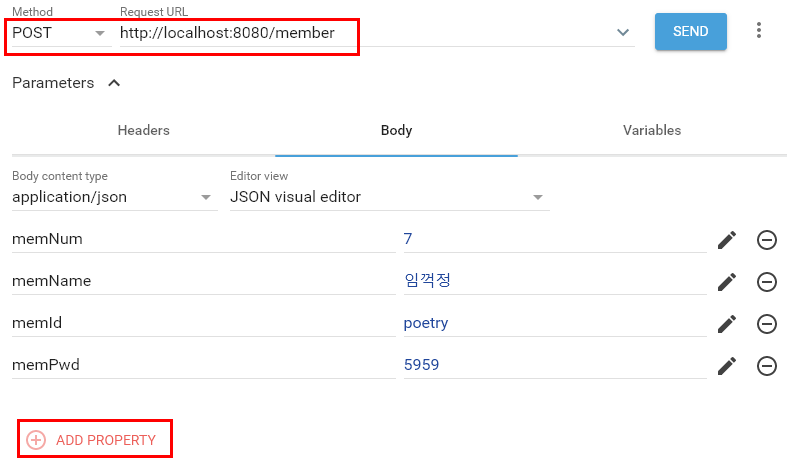
Post 요청과 URL을 작성한뒤 입력할 내용을 입력해주세요
모두 입력을 한 뒤에 send를 클릭하면 insert가 진행이 됩니다
입력이 제대로 되었는지 전체 리스트를 출력해주시면 입력된 내용을 확인하실 수 있습니다
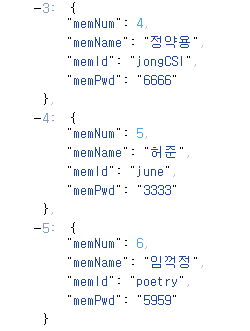
이렇게 고객 정보 입력까지 해 보았습니다
회원검색
마지막으로 회원 검색을 해 보도록 하겠습니다
<java />
// 고객 번호를 기준으로 고객 정보 검색 (memNum > memNum1 and memNum < memNum2)
@GetMapping(value="/{memNum1}/{memNum2}")
public ResponseEntity<List<Member>> getEmpBySalBetween(@PathVariable int memNum1, @PathVariable int memNum2){
List<Member> members = memberService.findBymemNumBetween(memNum1, memNum2);
return new ResponseEntity<List<Member>>(members, HttpStatus.OK);
}
Get 요청으로 url 에는 찾고싶은 고객 번호의 시작과 끝을 입력해주시면 됩니다
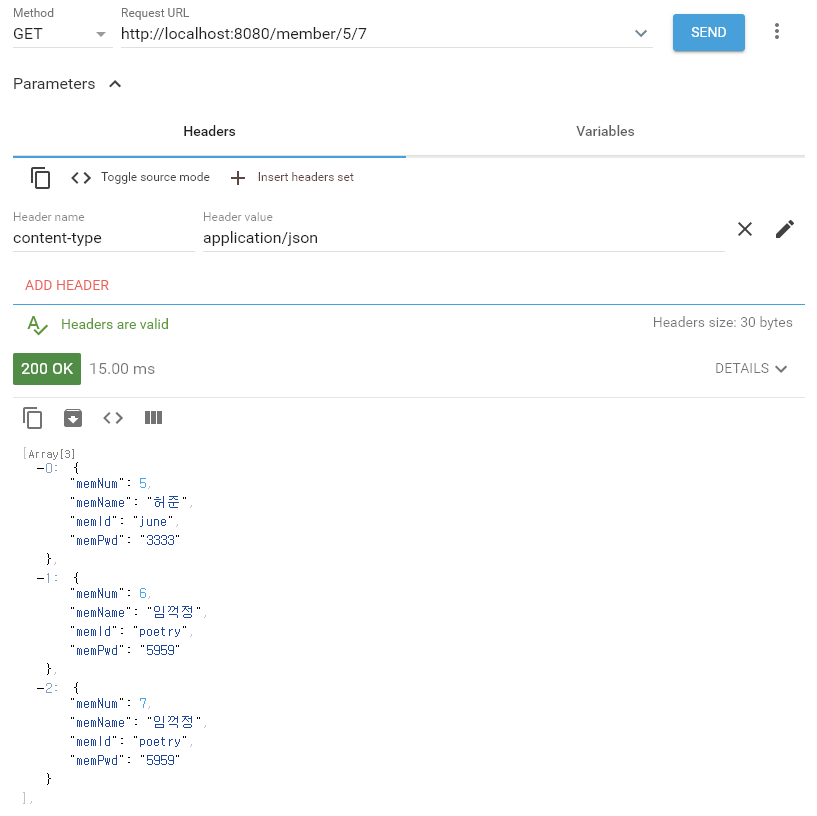
검색을 하면 원하는 정보만 찾아서 검색하실 수 있습니다
이렇게 JPA에 대한 간단한 실습을 해보았습니다
JPA를 공부하는데 도움이 조금이라도 되었으면 좋겠습니다
앞으로도 화이팅!
'Programing > JPA' 카테고리의 다른 글
| JPA 실습하기 (6) (0) | 2021.06.21 |
|---|---|
| JPA 실습하기 (5) (0) | 2021.06.16 |
| JPA 실습하기 (4) (0) | 2021.06.15 |
| JPA 실습하기 (3) (0) | 2021.06.14 |
| JPA 실습하기 (2) (0) | 2021.06.14 |

